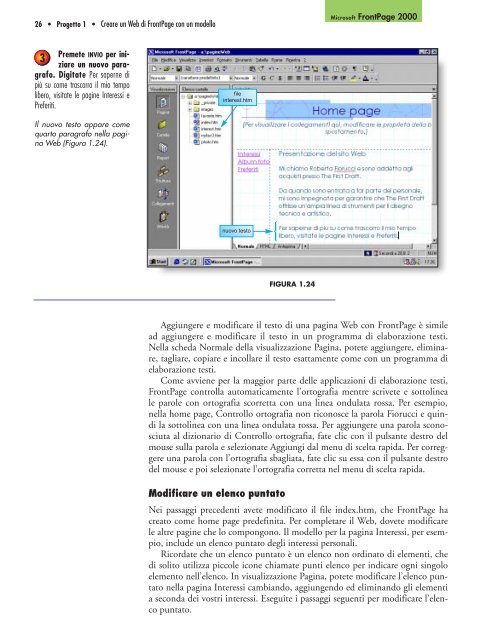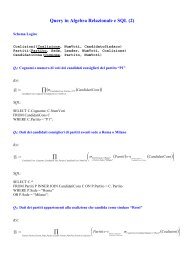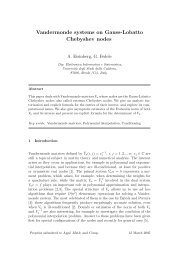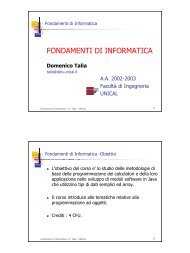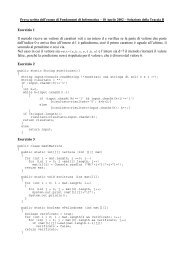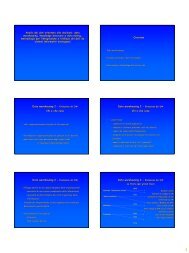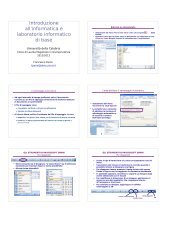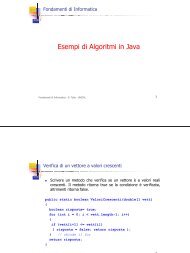Creare un Web di FrontPage con un modello
Creare un Web di FrontPage con un modello
Creare un Web di FrontPage con un modello
You also want an ePaper? Increase the reach of your titles
YUMPU automatically turns print PDFs into web optimized ePapers that Google loves.
26 • Progetto 1 • <strong>Creare</strong> <strong>un</strong> <strong>Web</strong> <strong>di</strong> <strong>FrontPage</strong> <strong>con</strong> <strong>un</strong> <strong>modello</strong><br />
Microsoft <strong>FrontPage</strong> 2000<br />
Premete INVIO per iniziare<br />
<strong>un</strong> nuovo para-<br />
3<br />
grafo. Digitate Per saperne <strong>di</strong><br />
più su come trascorro il mio tempo<br />
libero, visitate le pagine Interessi e<br />
Preferiti.<br />
file<br />
interest.htm<br />
Il nuovo testo appare come<br />
quarto paragrafo nella pagina<br />
<strong>Web</strong> (Figura 1.24).<br />
nuovo testo<br />
FIGURA 1.24<br />
Aggi<strong>un</strong>gere e mo<strong>di</strong>ficare il testo <strong>di</strong> <strong>un</strong>a pagina <strong>Web</strong> <strong>con</strong> <strong>FrontPage</strong> è simile<br />
ad aggi<strong>un</strong>gere e mo<strong>di</strong>ficare il testo in <strong>un</strong> programma <strong>di</strong> elaborazione testi.<br />
Nella scheda Normale della visualizzazione Pagina, potete aggi<strong>un</strong>gere, eliminare,<br />
tagliare, copiare e incollare il testo esattamente come <strong>con</strong> <strong>un</strong> programma <strong>di</strong><br />
elaborazione testi.<br />
Come avviene per la maggior parte delle applicazioni <strong>di</strong> elaborazione testi,<br />
<strong>FrontPage</strong> <strong>con</strong>trolla automaticamente l’ortografia mentre scrivete e sottolinea<br />
le parole <strong>con</strong> ortografia scorretta <strong>con</strong> <strong>un</strong>a linea ondulata rossa. Per esempio,<br />
nella home page, Controllo ortografia non ri<strong>con</strong>osce la parola Fiorucci e quin<strong>di</strong><br />
la sottolinea <strong>con</strong> <strong>un</strong>a linea ondulata rossa. Per aggi<strong>un</strong>gere <strong>un</strong>a parola s<strong>con</strong>osciuta<br />
al <strong>di</strong>zionario <strong>di</strong> Controllo ortografia, fate clic <strong>con</strong> il pulsante destro del<br />
mouse sulla parola e selezionate Aggi<strong>un</strong>gi dal menu <strong>di</strong> scelta rapida. Per correggere<br />
<strong>un</strong>a parola <strong>con</strong> l’ortografia sbagliata, fate clic su essa <strong>con</strong> il pulsante destro<br />
del mouse e poi selezionate l’ortografia corretta nel menu <strong>di</strong> scelta rapida.<br />
Mo<strong>di</strong>ficare <strong>un</strong> elenco p<strong>un</strong>tato<br />
Nei passaggi precedenti avete mo<strong>di</strong>ficato il file index.htm, che <strong>FrontPage</strong> ha<br />
creato come home page predefinita. Per completare il <strong>Web</strong>, dovete mo<strong>di</strong>ficare<br />
le altre pagine che lo compongono. Il <strong>modello</strong> per la pagina Interessi, per esempio,<br />
include <strong>un</strong> elenco p<strong>un</strong>tato degli interessi personali.<br />
Ricordate che <strong>un</strong> elenco p<strong>un</strong>tato è <strong>un</strong> elenco non or<strong>di</strong>nato <strong>di</strong> elementi, che<br />
<strong>di</strong> solito utilizza piccole i<strong>con</strong>e chiamate p<strong>un</strong>ti elenco per in<strong>di</strong>care ogni singolo<br />
elemento nell’elenco. In visualizzazione Pagina, potete mo<strong>di</strong>ficare l’elenco p<strong>un</strong>tato<br />
nella pagina Interessi cambiando, aggi<strong>un</strong>gendo ed eliminando gli elementi<br />
a se<strong>con</strong>da dei vostri interessi. Eseguite i passaggi seguenti per mo<strong>di</strong>ficare l’elenco<br />
p<strong>un</strong>tato.